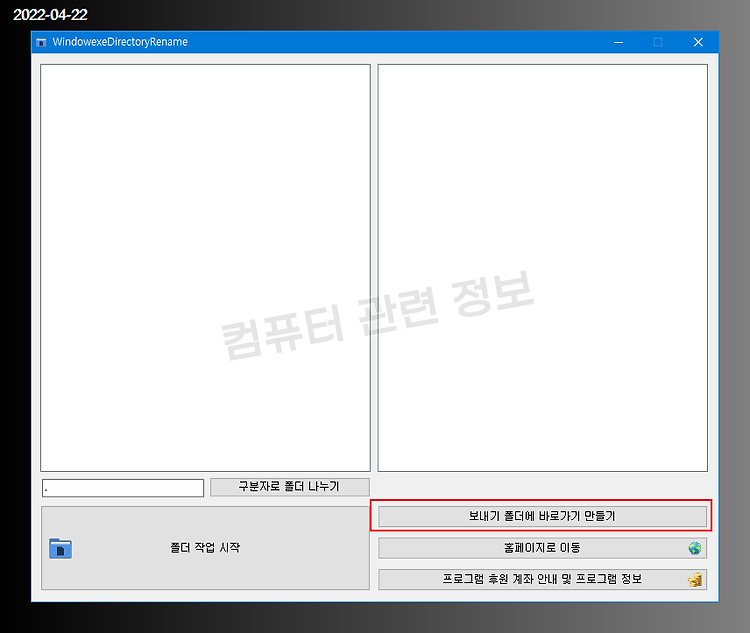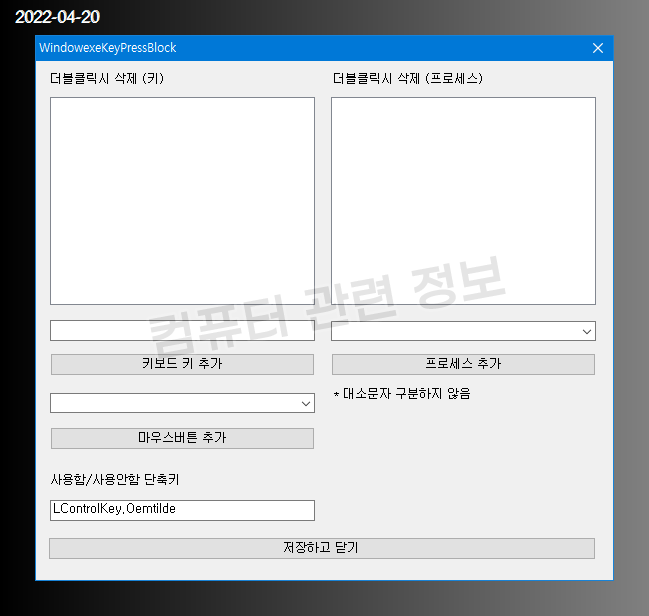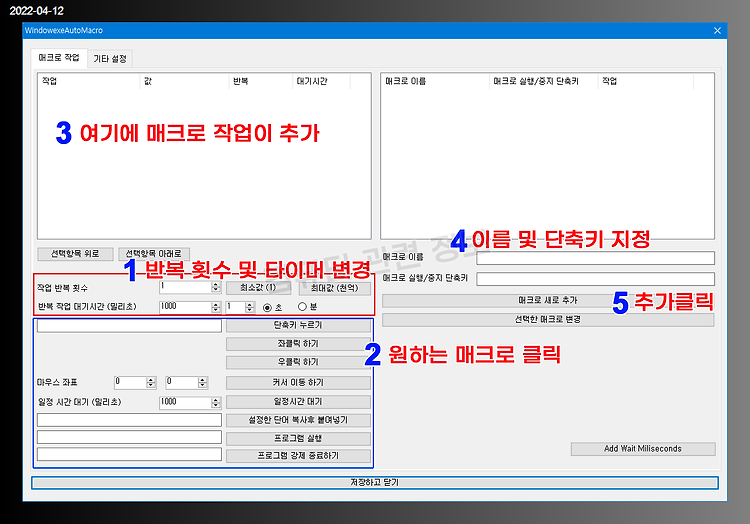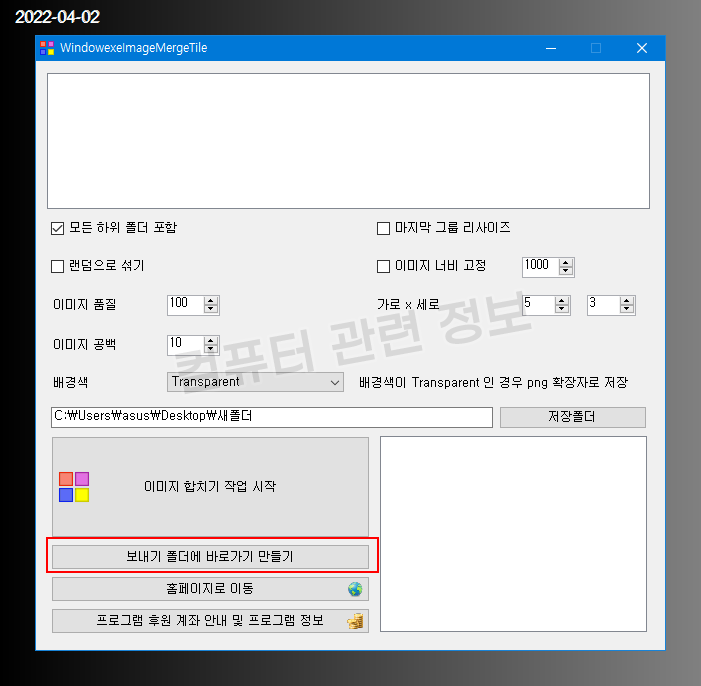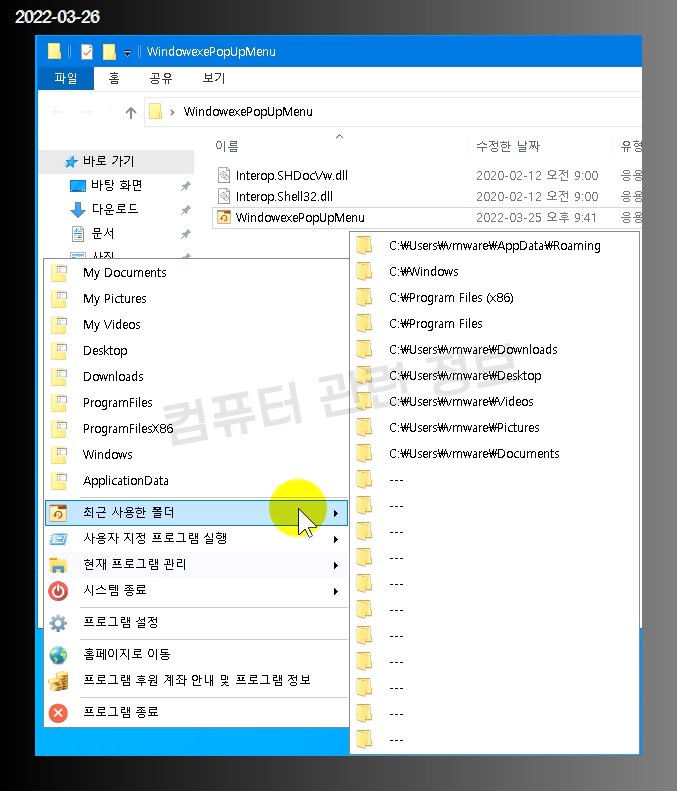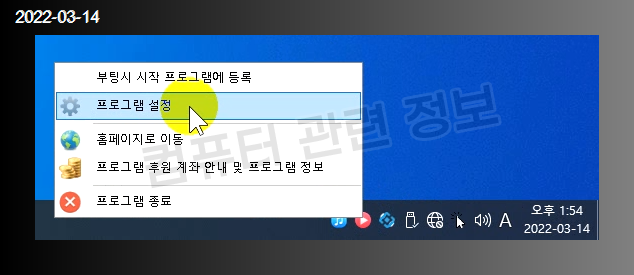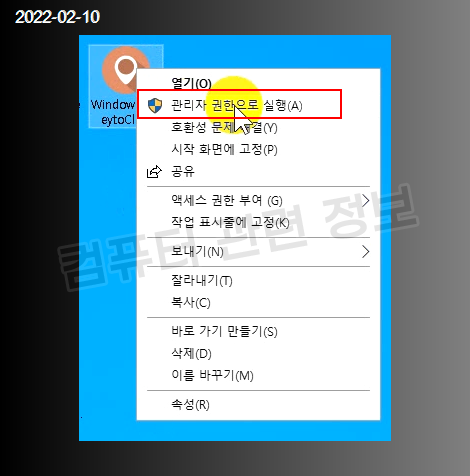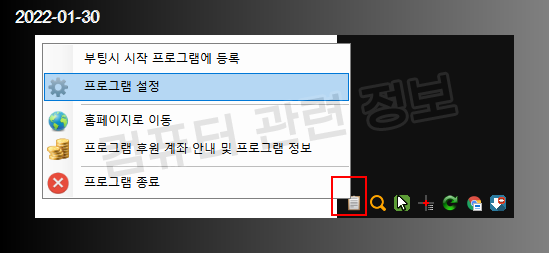폴더 이름에서 사용자가 지정한 구분자로 하위 폴더를 만들어서 파일을 옮기는 프로그램입니다. 어떤 프로그램인지 뭔가 좀 이해하기 어려울 수도 있는데요. 아래에 있는 스크린샷들을 보시면 무슨 프로그램인지 이해가 빠를겁니다. 아래 첨부파일을 다운로드받고 압축을 풀어서 프로그램을 실행하세요. 보내기 폴더에 바로가기 만들기를 클릭하세요. 확인을 클릭하고 프로그램은 종료하면 됩니다. 이것만 하면 프로그램 사용준비는 끝났습니다. 탐색기에서 작업할 폴더를 선택하고 마우스 우클릭 - 보내기 - WindowexeDirectoryRename 를 클릭하세요. 프로그램이 실행되면서 탐색기에서 선택한 폴더가 목록에 표시됩니다. 폴더를 나눌 구분자를 쓰고, 폴더 나누기를 클릭하세요. 점(.)으로 테스트해보겠습니다. 구분자는 모든 ..